วิธีการติดตั้ง Exodus Kodi (2021)
เบ็ดเตล็ด / / November 28, 2021
Exodus เป็นโปรแกรมเสริมของ Kodi บุคคลที่สามที่ให้คุณสตรีมหรือดูภาพยนตร์ ละครโทรทัศน์ หรือเนื้อหาออนไลน์ได้ การอพยพอาจเป็นหนึ่งในส่วนเสริมที่เก่าแก่และเป็นที่รู้จักสำหรับ Kodi ซึ่งเป็นสาเหตุที่ส่วนเสริมนี้เชื่อถือได้และมีการอัปเดตเป็นประจำสำหรับส่วนเสริมนี้ ตอนนี้ Add-on ไม่มีเซิร์ฟเวอร์ของตัวเองสำหรับโฮสต์ไฟล์มีเดีย เนื่องจากมันเพียงเชื่อมโยงเนื้อหาสื่อบนแพลตฟอร์มอื่นกับ Kodi
ตอนนี้ขอเตือนอย่างยุติธรรมว่าเนื้อหาส่วนใหญ่ที่มีอยู่ใน Exodus นั้นละเมิดลิขสิทธิ์และการใช้ส่วนเสริมของ Exodus ถือเป็นสิ่งผิดกฎหมาย บทแนะนำนี้มีขึ้นเพื่อการศึกษาเพื่อทดสอบการอพยพเท่านั้น และไม่ควรใช้เพื่อสตรีมหรือดูเนื้อหาที่ละเมิดลิขสิทธิ์ หากคุณยังคงใช้ Exodus อยู่ คุณกำลังดำเนินการดังกล่าวด้วยความเสี่ยงและไม่สามารถรับผิดชอบต่อความเสียหายใดๆ ได้

Kodi Krypton 17.6 ใหม่เป็นเกณฑ์มาตรฐานสำหรับผู้ใช้ Kodi และในคู่มือนี้ เราจะดูวิธีการติดตั้ง Exodus Kodi Addon บน Kodi 17.6 Krypton ขั้นตอนด้านล่างนี้ใช้ได้กับ Kodi (เดิมชื่อ XMBC) บนพีซี, Amazon Fire TV Stick, Android และกล่อง Kodi อื่นๆ นอกจากนี้ Exodus เป็นโปรแกรมเสริมของบุคคลที่สาม ดังนั้นจึงไม่มีการสนับสนุนในฟอรัม Kodi อย่างเป็นทางการ
สารบัญ
- ป้องกันตัวเองขณะสตรีมและดาวน์โหลด
- วิธีการติดตั้ง Exodus Kodi ในปี 2021 (คู่มือ)
- #1. วิธีการติดตั้ง Exodus บน Kodi 17.6 Krypton โดยใช้ Lazy Repository
- #2. วิธีอัปเดตการอพยพบน Kodi 17.6 Kryptop
- #3. วิธีการติดตั้ง Exodus Kodi 17.6 ด้วย XvBMC Repository
- #4. ติดตั้งโปรแกรมเสริม Exodus บน Kodi 17.6 Krypton โดยใช้ Kodi Bae Repository
- #5. วิธีการติดตั้ง Exodus บน Kodi 17.6 Krypton โดยใช้ All Eyez on Me Repository
- #6. ติดตั้งโปรแกรมเสริม Exodus บน Kodi เวอร์ชัน 16 Jarvis โดยใช้ Kodi Bae Repository
- #7. วิธีการติดตั้ง Exodus Addon บน Kodi เวอร์ชัน 16 Jarvis [อัปเดต 2018]
- #8. วิธีถอนการติดตั้ง Exodus บน Kodi
ป้องกันตัวเองขณะสตรีมและดาวน์โหลด
เมื่อใดก็ตามที่คุณสตรีมหรือดาวน์โหลดภาพยนตร์ ซีรีส์ หรือเนื้อหาใดๆ จาก Exodus Kodi คุณควรใช้ VPN เพื่อปกป้องตัวตนของคุณและเก็บบันทึกการสตรีมของคุณเป็นความลับ ISP หรือรัฐบาลของคุณอาจติดตามสิ่งที่คุณกำลังเข้าถึงทางออนไลน์ หากคุณไม่ได้เชื่อมต่อผ่าน VPN VPN ที่แนะนำคือ: IPVanish หรือ ExpressVPN.
วิธีการติดตั้ง Exodus Kodi ในปี 2021 (คู่มือ)
ให้แน่ใจว่าได้ สร้างจุดคืนค่า ในกรณีที่มีบางอย่างผิดพลาด
หากนี่เป็นครั้งแรกที่คุณติดตั้งโปรแกรมเสริมของบุคคลที่สาม คุณต้องเปิดใช้งาน “แอพจากแหล่งที่ไม่รู้จัก” ในการตั้งค่าแอพ Kodi ในการทำเช่นนั้นให้เปิดแอพ Kodi จากนั้นไปที่การตั้งค่าต่อไปนี้:
การตั้งค่า > การตั้งค่าระบบ > ส่วนเสริม > แอปจากแหล่งที่ไม่รู้จัก
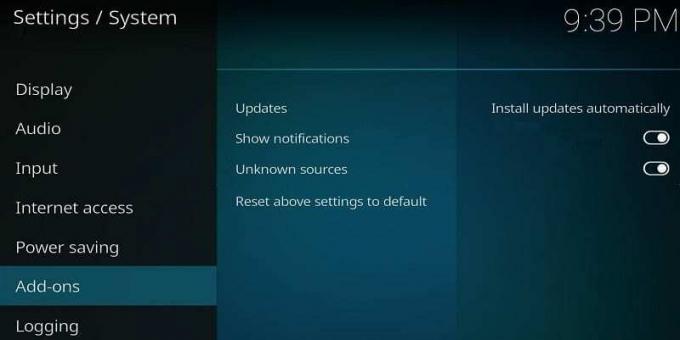
ตอนนี้ เปิดใช้งานการสลับ ถัดจาก "แอพจากแหล่งที่ไม่รู้จัก“ และเมื่อเปิดใช้งานการตั้งค่านี้แล้ว คุณสามารถดาวน์โหลดและติดตั้งโปรแกรมเสริมของ Kodi ของบริษัทอื่นที่ไม่ได้พัฒนาโดยนักพัฒนา Kodi อย่างเป็นทางการ
#1. วิธีการติดตั้ง Exodus บน Kodi 17.6 Krypton โดยใช้ Lazy Repository
1. เปิดแอพ Kodi จากนั้นคลิกที่ การตั้งค่า (ไอคอนรูปเฟือง) ที่มุมบนซ้ายของหน้าจอ
2. ในหน้าจอถัดไป ให้คลิกที่ ตัวจัดการไฟล์ แล้วดับเบิลคลิกที่ เพิ่มแหล่งที่มา

3. ตอนนี้แทนที่“
http://lazykodi.com/
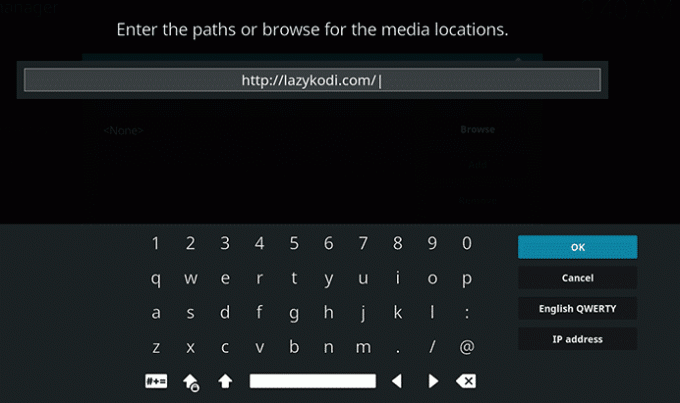
4. ตอนนี้ภายใต้ “ป้อนชื่อแหล่งสื่อนี้“ คุณต้องตั้งชื่อแหล่งที่มานี้เช่น เข้าสู่ repo ขี้เกียจหรือขี้เกียจ แล้วคลิกตกลง
บันทึก: คุณจะต้องป้อนชื่อที่มีส่วนของเส้นทาง URL
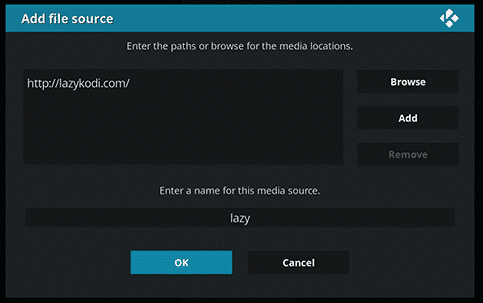
5. กลับไปที่หน้าจอหลักหรือเมนูหลักของแอพ Kodi จากนั้นคลิกที่ “ส่วนเสริม” จากแถบด้านข้างซ้ายแล้วคลิกที่ “ไอคอนแพ็คเกจ” ที่ด้านบนซ้าย
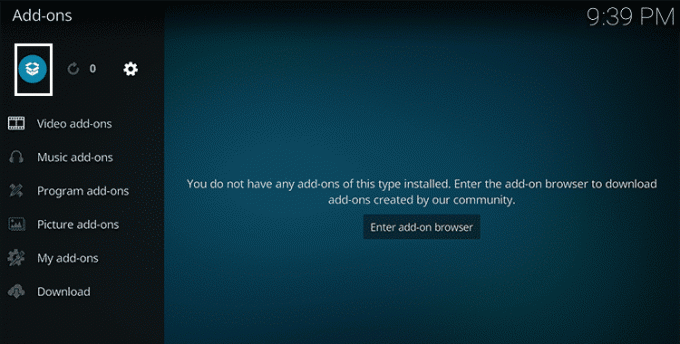
6. ในหน้าจอถัดไป เลือก “ติดตั้งจากไฟล์ Zip" ตัวเลือก.

7. เลือก repo ขี้เกียจหรือLaxy (ชื่อที่คุณบันทึกไว้ในขั้นตอนที่ 4)
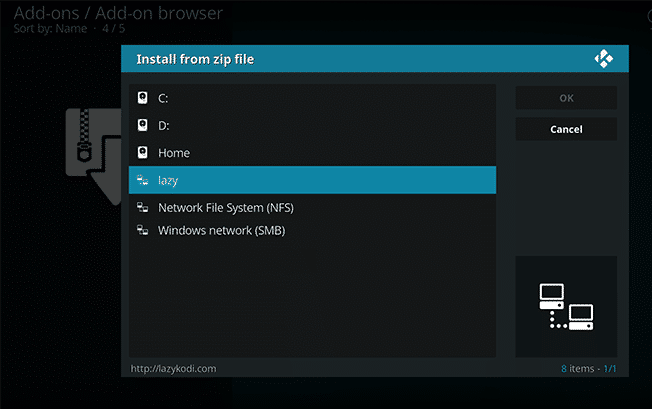
8. ต่อไปให้คลิกที่ “-= ZIPS =-” หรือ “ZIPS” เพื่อติดตั้งที่เก็บ Kodi Bae สำหรับการอพยพ
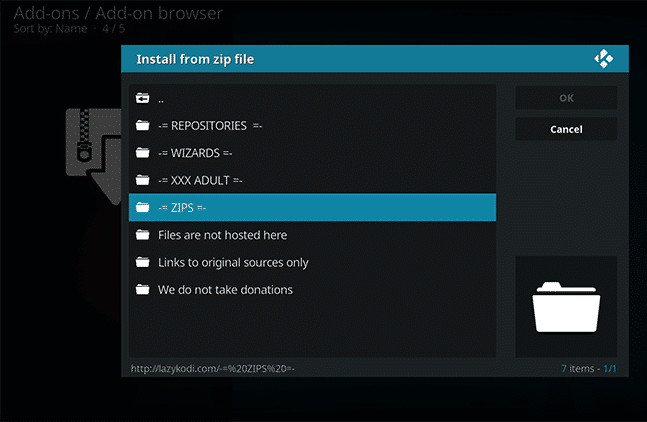
9. ในหน้าจอถัดไป เลือก “KODIBAE.zip” จากนั้นรอการแจ้งเตือนความสำเร็จ
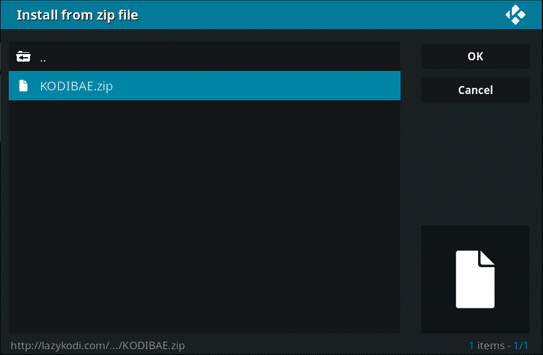
10. เมื่อเสร็จแล้วคุณจะได้รับการแจ้งเตือนว่า “ติดตั้งส่วนเสริมของที่เก็บ Kodi Bae แล้ว” ที่ด้านบนขวาของหน้าจอ

11. บนหน้าจอเดียวกัน (ส่วนเสริม / เบราว์เซอร์ส่วนเสริม) คลิกที่ “ติดตั้งจากที่เก็บ” จากรายการตัวเลือก
12. คลิกที่ "คลังเก็บ Kodi Bae“.

13. ถัดไป คลิก “ส่วนเสริมวิดีโอ” จากรายการตัวเลือก
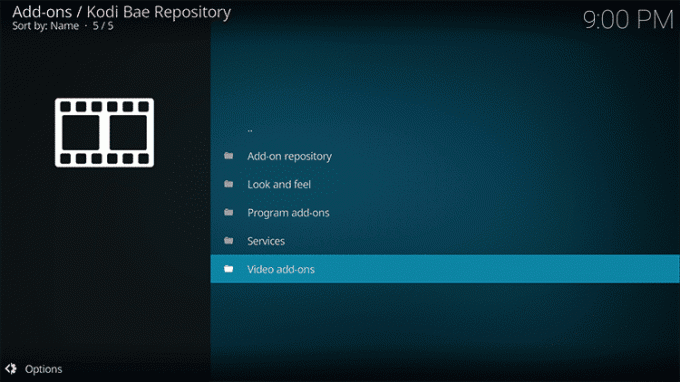
14. ในหน้าจอนี้ คุณจะเห็นรายการโปรแกรมเสริมของ Kodi ที่พร้อมใช้งาน เลือก อพยพ 6.0.0 จากรายการ
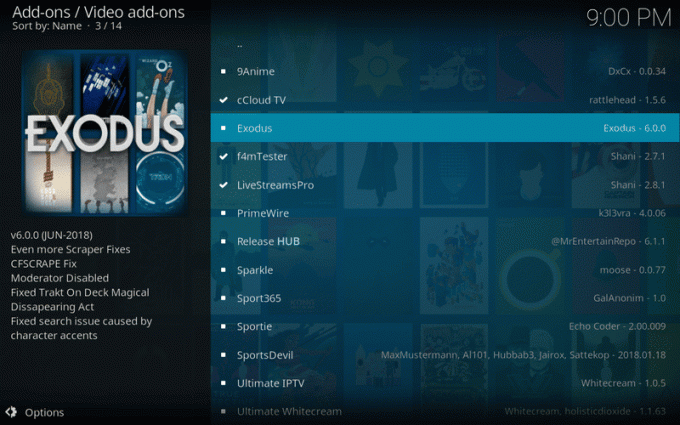
15. สุดท้ายคลิก ติดตั้ง และรอการแจ้งเตือนความสำเร็จว่า "ติดตั้งโปรแกรมเสริมแล้ว" เมื่อเสร็จแล้ว คุณได้ติดตั้ง Exodus บน Kodi 17.6 Krypton สำเร็จโดยใช้ Lazy Repository

#2. วิธีอัปเดตการอพยพบน Kodi 17.6 Kryptop
หากคุณใช้ Exodus Kodi อยู่แล้ว คุณสามารถอัปเดตโปรแกรมเสริมเป็นเวอร์ชันล่าสุดได้โดยทำตามคำแนะนำนี้
1. เปิดแอป Kodi จากนั้นจากหน้าจอหลัก คลิกที่ “ส่วนเสริม” จากเมนูด้านซ้ายมือ
2. ตอนนี้คลิกที่ “ส่วนเสริมวิดีโอ” จากรายการแล้วคลิกขวาที่ “อพยพ” และเลือก ข้อมูล.
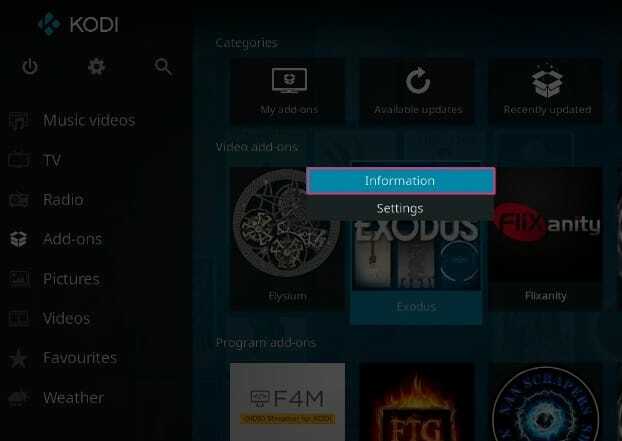
3. ในหน้าข้อมูล Exodos Addon ให้คลิกที่ “อัปเดต” ที่ด้านล่างของหน้าจอ
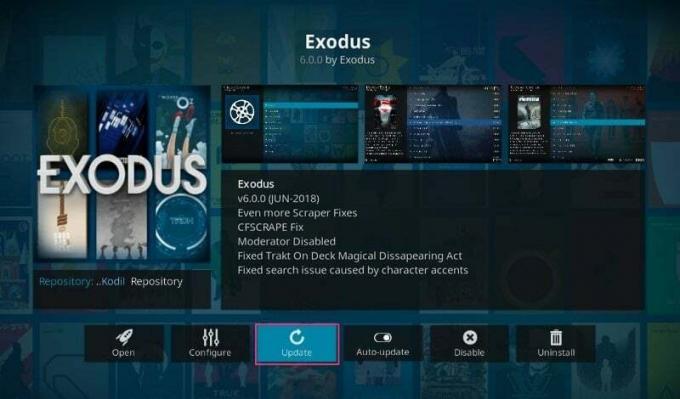
4. หากมีการอัปเดตสำหรับส่วนเสริม Exodus จะมีการอัพเดตเป็นเวอร์ชันล่าสุดในขณะที่เขียนคู่มือนี้เป็นเวอร์ชันล่าสุดของ การอพยพคือ 6.0.0
#3. วิธีการติดตั้ง Exodus Kodi 17.6 ด้วย XvBMC Repository
1. เปิดแอพ Kodi Krypton ของคุณจากนั้นคลิกที่ การตั้งค่า (ไอคอนรูปเฟือง) แล้วเลือก ตัวจัดการไฟล์
2. ดับเบิลคลิกที่ “เพิ่มแหล่งที่มา” จากนั้นคลิกที่ 'ไม่มี' ตอนนี้แทน “
http://archive.org/download/repository.xvbmc/
3. ตั้งชื่อแหล่งสื่อนี้ว่า XvBMC และคลิกตกลง
บันทึก: คุณจะต้องป้อนชื่อที่มีส่วนของเส้นทาง URL
4. จากหน้าจอหลักของ Kodi ให้คลิกที่ “ส่วนเสริม” จากเมนูด้านซ้ายมือแล้วคลิกที่ “ไอคอนแพ็คเกจ” ที่ด้านบนซ้าย
5. คลิกที่ "ติดตั้งจากไฟล์ Zip” จากนั้นคลิกที่ XvBMC (ชื่อที่คุณบันทึกไว้ในขั้นตอนที่ 3)
6. ตอนนี้เลือก repository.xvbmc-x.xx.zip และรอให้การติดตั้งเสร็จสิ้น
7. ในหน้าจอเดียวกัน ให้คลิกที่ “ติดตั้งจากไฟล์ Zip” จากนั้นเลือก ที่เก็บ XvBMC (ส่วนเสริม)
8. คลิกที่ "ที่เก็บส่วนเสริม” จากรายการตัวเลือกแล้ว เลือก tknorris Release Repository
9. คลิกที่ปุ่ม “ติดตั้ง” จากมุมขวาล่างของหน้าจอ
10. เมื่อการติดตั้งที่เก็บสำเร็จ ให้กด Backspace สองครั้งเพื่อกลับไปที่ “ติดตั้งจาก Repository" หน้าจอ.
11. จากหน้าจอด้านบน ให้เลือก tknorris Release Repository
12. ตอนนี้ไปที่ ส่วนเสริมวิดีโอ > เลือก Exodus > กดติดตั้ง
13. เมื่อการติดตั้งสำเร็จ คุณจะได้รับการแจ้งเตือนความสำเร็จ
#4. ติดตั้งโปรแกรมเสริม Exodus บน Kodi 17.6 Krypton โดยใช้ Kodi Bae Repository
Kodi Bae Repository สามารถดาวน์โหลดได้ที่ Github แม้ว่าจะมีปัญหาบางอย่างกับที่เก็บ Kodi Bae แต่ส่วนเสริมอื่น ๆ ที่มีอยู่ใน repo นี้ทำงานได้โดยไม่มีปัญหาใด ๆ พื้นที่เก็บข้อมูลนี้มีส่วนเสริมของ Kodi ยอดนิยมเช่น SportsDevil, Exodus, 9Anime, cCloud TV เป็นต้น ปัญหาของ repo ของ Kodi Bae คือนักพัฒนาของส่วนเสริมบางตัวหยุดทำงาน ดังนั้นส่วนเสริมจำนวนมากอาจมีลิงก์ที่ไม่ทำงาน ซึ่งอาจส่งผลให้การสตรีมไม่ดี
1. ดาวน์โหลดไฟล์ Zip ที่เก็บ Kodi Bae จากลิงค์นี้.
2. หลังจากที่คุณดาวน์โหลดไฟล์ด้านบนแล้ว ให้เปิดแอป Kodi แล้วคลิก ส่วนเสริม จากเมนูด้านซ้ายมือ
3. จากเมนูย่อยของโปรแกรมเสริม ให้คลิกที่ ไอคอนแพ็คเกจ ที่มุมซ้ายบนของหน้าจอ
4. ต่อไป เลือก “ติดตั้งจากไฟล์ zip“.
5. ไปที่ไฟล์ zip ที่คุณดาวน์โหลดมาในขั้นตอนที่ 1 จากนั้นเลือกไฟล์ .zip
บันทึก: ชื่อไฟล์ของ zip ที่คุณดาวน์โหลดในขั้นตอนที่ 1 จะเป็น plugin.video.exodus-xxx.zip โดยที่คุณไม่ต้องเปลี่ยนชื่อ)
6. รอสักครู่เพื่อให้การอัปโหลดและติดตั้งโปรแกรมเสริม Exodus เสร็จสมบูรณ์ เมื่อเสร็จแล้ว คุณจะเห็นการแจ้งเตือนความสำเร็จพร้อมข้อความ “ติดตั้งโปรแกรมเสริม Exodus แล้ว” ที่มุมขวาบน
7. ในการเข้าถึงโปรแกรมเสริม Exodus Kodi จากโฮมเพจ ให้ไปที่ ส่วนเสริม > ส่วนเสริมวิดีโอ > การอพยพ
#5. วิธีการติดตั้ง Exodus บน Kodi 17.6 Krypton โดยใช้ All Eyez on Me Repository
1. เปิดแอพ Kodi ของคุณจากนั้นไปที่ การตั้งค่า > ตัวจัดการไฟล์
2. ดับเบิลคลิกที่ “เพิ่มแหล่งที่มา” แล้วคลิกไม่มี และแทนที่ “” ป้อน URL ต่อไปนี้:
http://highenergy.tk/repo/
3. ตอนนี้ คุณต้องตั้งชื่อที่เก็บนี้ ตั้งชื่อเป็น “All Eyez on Me Repo” และคลิกตกลง คลิกตกลงอีกครั้งเพื่อบันทึก repo นี้
หมายเหตุ: คุณจะต้องป้อนชื่อที่มีส่วนของเส้นทาง URL
4. เมื่อเสร็จแล้ว คุณจะเห็นการแจ้งเตือนพร้อมข้อความแสดงความสำเร็จ
5. จากหน้าจอหลักของ Kodi ให้คลิกที่ Add-on จากเมนูด้านซ้ายแล้วคลิกที่ "ไอคอนแพ็คเกจ“.
6. เลือก "ติดตั้งจากไฟล์ Zip” จากนั้นเลือก “All Eyez on Me Repo” (ชื่อที่คุณบันทึกไว้ในขั้นตอนที่ 3)
7. จากนั้นเลือกไฟล์ zip “repository.alleyezonme-1.4.zip” และเมื่อเสร็จแล้ว คุณจะเห็นการแจ้งเตือนการติดตั้งที่มุมขวาบนของหน้าจอ
8. ในหน้าจอเดียวกัน ให้คลิกที่ “ติดตั้งจากที่เก็บ” จากนั้นคลิกที่ “ที่เก็บ Eyez on Me ทั้งหมด” จากรายการ
9. เลือกส่วนเสริมวิดีโอแล้วคลิกที่ “อพยพ“.
10. คลิกที่ "ติดตั้ง” จากมุมขวาล่างของหน้าจอ
11. รอสักครู่ อัปโหลดและติดตั้งโปรแกรมเสริม Exodus และสุดท้าย คุณจะเห็นการแจ้งเตือนความสำเร็จ
#6. ติดตั้งโปรแกรมเสริม Exodus บน Kodi เวอร์ชัน 16 Jarvis โดยใช้ Kodi Bae Repository
1. ดาวน์โหลดไฟล์ zip จากลิงค์นี้.
2. เปิดแอป Kodi ของคุณจากนั้นคลิก ระบบ จากนั้นคลิกที่ “ส่วนเสริม“.
3. ในหน้าจอถัดไป ให้คลิกที่ “ติดตั้งจากไฟล์ Zip“.
4. ไปที่ไฟล์ zip ที่คุณดาวน์โหลดมาในขั้นตอนที่ 1 จากนั้นเลือกไฟล์
5. รอการแจ้งเตือนที่ระบุว่า “ติดตั้งโปรแกรมเสริม Exodus แล้ว“.
6. ในการเข้าถึงโปรแกรมเสริม Exodus จากโฮมเพจ ให้ไปที่ ส่วนเสริม > ส่วนเสริมวิดีโอ > การอพยพ
#7. วิธีการติดตั้ง Exodus Addon บน Kodi เวอร์ชัน 16 Jarvis [อัปเดต 2018]
นี่คือคู่มือเวอร์ชันอัปเดตสำหรับการติดตั้ง Exodus บน Kodi 16 หลังจากการล่มสลายของ Fusion Repository
1. เปิดแอพ Kodi ของคุณจากนั้นไปที่ ระบบ > ตัวจัดการไฟล์
2. ดับเบิลคลิกที่ “เพิ่มแหล่งที่มา” และแทน “
http://kdil.co/repo/
3. ตอนนี้ภายใต้ “ป้อนชื่อแหล่งสื่อนี้“ คุณต้องตั้งชื่อแหล่งที่มานี้ เช่น ป้อน 'Kodil Repo' แล้วคลิกตกลง
บันทึก: คุณจะต้องป้อนชื่อที่มีส่วนของเส้นทาง URL
4. บนหน้าจอหลักของ Kodi ให้คลิกที่ “ส่วนเสริม” จากนั้นคลิกที่ “ไอคอนแพ็คเกจ” ที่มุมซ้ายบน
5. เลือก "ติดตั้งจากไฟล์ Zip” และเลือก 'Kodil Repo' (ชื่อที่คุณบันทึกไว้ในขั้นตอนที่ 4)
6. ตอนนี้เลือก“Kodil.zip” แล้วรอรับการแจ้งเตือนความสำเร็จ “ติดตั้งโปรแกรมเสริมที่เก็บ Kodil แล้ว“.
7. ถัดไป คลิกที่ “ติดตั้งจากที่เก็บ” จากรายการตัวเลือก
8. คลิกที่ "ที่เก็บ Kodil“.
9. ถัดไป คลิก “ส่วนเสริมวิดีโอ” และเลือก Exodus จากรายการโปรแกรมเสริมของ Kodi ที่มี
10. สุดท้ายคลิก ติดตั้ง และรอให้โปรแกรมเสริม Exodus ติดตั้ง
#8. วิธีถอนการติดตั้ง Exodus บน Kodi
1. บนหน้าจอหลักของ Kodi ให้ไปที่ ส่วนเสริม > ส่วนเสริมของฉัน > ส่วนเสริมวิดีโอ
2. ในหน้าจอส่วนเสริมของวิดีโอ ให้เลือก อพยพ จากรายการตัวเลือก
3. เมื่อคุณคลิกที่อพยพ คลิกที่ถอนการติดตั้ง จากมุมขวาล่างของหน้าจอ
ที่แนะนำ:
- อย่าเข้ารหัสไฟล์โดยอัตโนมัติที่ย้ายไปยังโฟลเดอร์ที่เข้ารหัสใน Windows 10
- เปิดหรือปิดแถบสถานะใน File Explorer ใน Windows 10
- เปิดหรือปิดการเรียงลำดับตัวเลขใน File Explorer ใน Windows 10
- วิธีเปลี่ยนตำแหน่งโฟลเดอร์ดาวน์โหลดเริ่มต้นของ Chrome
นั่นคือคุณได้เรียนรู้สำเร็จแล้ว วิธีการติดตั้ง Exodus Kodi ในปี 2021 แต่ถ้าคุณยังมีคำถามใดๆ เกี่ยวกับบทช่วยสอนนี้ โปรดอย่าลังเลที่จะถามพวกเขาในส่วนความคิดเห็น



